Բովանդակություն
Այս հոդվածում ես ցույց կտամ, թե ինչպես կարող եք հաշվել, եթե բջիջը պարունակում է տեքստ Excel-ում: Ես ձեզ ցույց կտամ հաշվել տեքստեր պարունակող բջիջների, ինչպես նաև տեքստերի քանակը: բջիջներ, որոնք պարունակում են տեքստեր, բայց ներառում կամ բացառում են որոշակի տեքստային արժեք:
Ներբեռնել պրակտիկայի աշխատանքային գիրքը
Հաշվել, եթե բջիջը պարունակում է Text.xlsm
5 հեշտ մոտեցում Հաշվեք, եթե բջիջը պարունակում է տեքստ Excel-ում
Այստեղ մենք ունենք տվյալների հավաքածու որոշ հաճախորդների Անուններով և նրանց Կոնտակտային հասցեներով մի ընկերության, որը կոչվում է Արևածաղկի մանկապարտեզ.
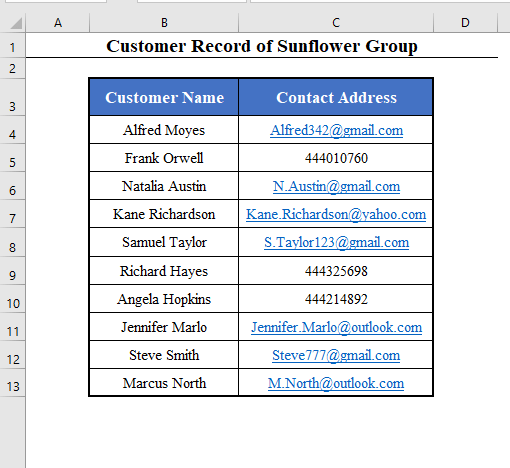
Այսօր մեր նպատակն է հաշվել, թե կոնտակտային հասցեներից քանի հասցե կա Email :
Դա նշանակում է, որ մենք պետք է հաշվենք հասցեն, եթե այն տեքստ է, ոչ թե թիվ:
1. Օգտագործեք COUNTIF ֆունկցիան Excel-ում հաշվելու համար, եթե բջիջը պարունակում է տեքստ
Դուք կարող եք օգտագործել Excel-ի COUNTIF ֆունկցիան տեքստեր պարունակող բջիջների թիվը հաշվելու համար:
Դա անելու համար օգտագործեք Աստղանիշ (*) որպես չափանիշ COUNTIF ֆունկցիայի :
Հետևաբար, Email հասցեների ընդհանուր թիվը հաշվելու բանաձևը կլինի՝
=COUNTIF(C4:C13,"*") <[ Այստեղ C4:C13 իմ կոնտակտային հասցեների տիրույթն է: Տեղադրում ես ըստ քո կարիքի։]
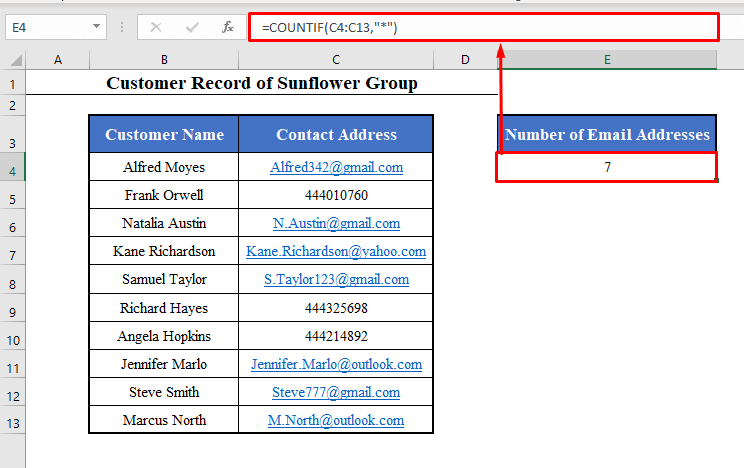
Տեսեք, հաշվել է տեքստային հասցեների ընդհանուր թիվը, այսինքն՝ Էլ.փոստի հասցեները։
Արդյունքն այն է 7 ։
Կարդալ ավելին. Ինչպես հաշվել բջիջները Excel-ում տարբեր տեքստով (5 եղանակ)
2. Միավորել ISTEXT և SUMPRODUCT ֆունկցիաները՝ հաշվելու համար, եթե բջիջը պարունակում է տեքստ Excel-ում
Դուք կարող եք նաև օգտագործել ISTEXT ֆունկցիայի և SUMPRODUCT ֆունկցիայի համակցությունը մինչև <: 1>հաշվիր բջիջները , որոնք պարունակում են տեքստային արժեքներ Excel-ում:
Email հասցեների քանակը այս կերպ հաշվելու համար ընտրեք ձեր տվյալների հավաքածուի ցանկացած բջիջ և մուտքագրեք այս բանաձևը.
=SUMPRODUCT(--ISTEXT(C4:C13)) <[ Այստեղ C4:C13 իմ կոնտակտային հասցեների տիրույթն է: Դուք տեղադրում եք այն ըստ ձեր կարիքի:]
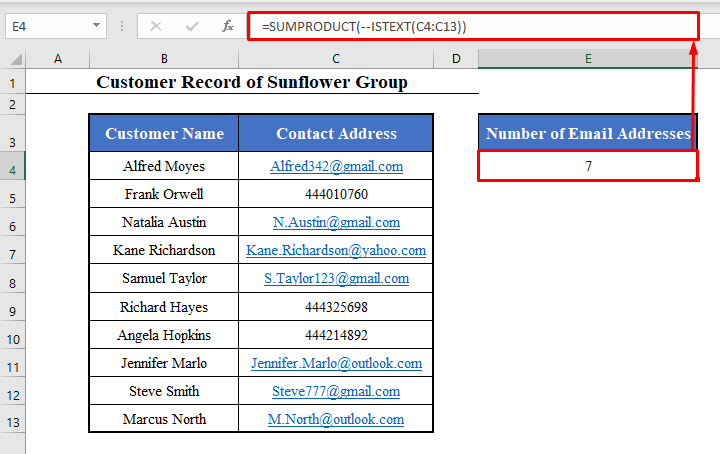
Տեսեք, մենք կրկին հաջողությամբ հաշվել ենք տեքստային հասցեների քանակը: Եվ դա 7 է:
⧪ Բանաձեւի բացատրություն.
- ISTEXT(C4:C13) ստուգում է C4 միջակայքի յուրաքանչյուր բջիջ: C13 և վերադարձնում է TRUE , եթե բջիջը պարունակում է տեքստ: Հակառակ դեպքում այն վերադարձնում է FALSE :
- Այսպիսով, ISTEXT(C4:C13) վերադարձնում է բուլյան արժեքների զանգված, TRUE և FALSE :
- –ISTEXT(C4:C13) փոխակերպում է ISTEXT ֆունկցիայի վերադարձված զանգվածը 1-ի և 0-ի զանգվածի:
- Այն փոխակերպում է ՃԻՇՏ -ը 1 -ի և FALSE -ը 0 -ի:
- Վերջապես, SUMPRODUCT ֆունկցիան վերադարձնում է ընդհանուր տիրույթի գումարը: Այսինքն՝ այն վերադարձնում է 1-երի թիվը միջակայքում:
- Այսպիսով, բանաձևը վերադարձնում է բջիջների քանակըորոնք պարունակում են տեքստային արժեքներ միջակայքում:
3. Օգտագործեք COUNTIF ֆունկցիան՝ հաշվելու համար, եթե բջիջը պարունակում է տեքստ, ներառյալ հատուկ տեքստ Excel-ում
Մինչ այժմ մենք հաշվել ենք տեքստային հասցեներ պարունակող բջիջների քանակը, այսինքն՝ Email Հասցեներ.
Դուք կարող եք նաև օգտագործել COUNTIF ֆունկցիան հաշվելու համար տեքստային արժեքներ պարունակող բջիջների քանակը, ներառյալ որոշակի տեքստ:
Օրինակ, եկեք փորձեք հաշվել Gmail հասցեներից օգտվող հաճախորդների թիվը:
Դա անելու համար մենք պետք է հաշվենք բջիջների քանակը, որոնք ներառում են “gmail” տողը իրենց ներսում:
Պարզ. Պարզապես փաթեթավորեք “gmail” տեքստը Աստղանիշի նշանի (*) մեջ COUNTIF ֆունկցիայի որպես չափանիշ :
Բանաձևը կլինի.
=COUNTIF(C4:C13,"*gmail*") ⧪ Նշումներ.
- Այստեղ C4:C13 իմ կոնտակտային հասցեների տիրույթն է:
- Իսկ “gmail” այն կոնկրետ տեքստն է, որը մենք փնտրում ենք:
- Դուք տեղադրում եք դրանք ըստ ձեր կարիքների:
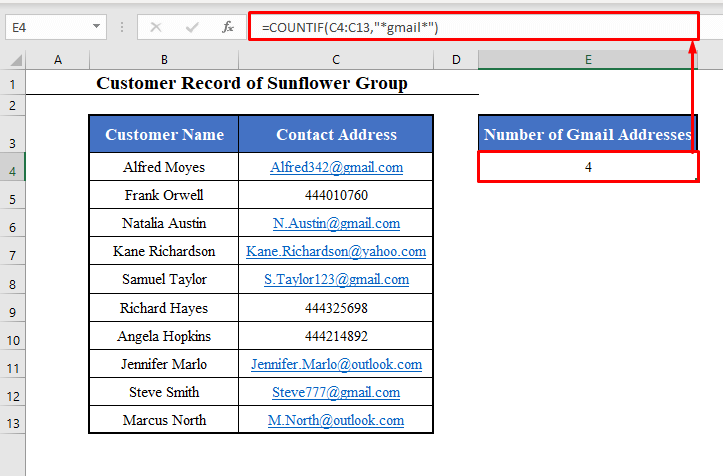
Տեսեք, այն հաջողությամբ հաշվել է Gmail հասցեներ պարունակող բջիջների ընդհանուր թիվը :
Եվ դա 4 է։
⧪ Բանաձեւի բացատրություն.
- Այստեղ COUNTIF ֆունկցիայի չափանիշները “*gmail*” . Այն հաշվում է բոլոր տողերը, որոնց մեջ կա «gmail» տեքստային արժեքը:
- Հետևաբար, COUNTIF(C4:C13,”*gmail*”) հաշվում է C4:C13 տիրույթի բոլոր բջիջները, որոնք պարունակում են “gmail” տեքստը:
Կարդալ ավելին. Ինչպես հաշվել կոնկրետ բառեր Excel-ում սյունակում (2 մեթոդ)
4. Օգտագործեք COUNTIFS ֆունկցիան՝ հաշվելու համար, եթե բջիջը պարունակում է տեքստ՝ բացառելով հատուկ տեքստ Excel-ում
Նախորդ բաժնում մենք փորձեցինք հաշվել տեքստային արժեքներ պարունակող բջիջների քանակը՝ ներառյալ որոշակի տեքստ:
Մենք կարող ենք նաև հաշվել տեքստային արժեքներ պարունակող բջիջների քանակը՝ բացառելով կոնկրետ տեքստը:
Դրա համար դուք պետք է օգտագործեք COUNTIFS ֆունկցիան COUNTIF գործառույթի փոխարեն:
Օրինակ, եկեք փորձենք հաշվել այն բջիջների թիվը, որոնք պարունակում են Email հասցեներ, բայց ոչ Gmail հասցեներ:
Այստեղ մենք պետք է հաշվենք տեքստային արժեքներ պարունակող բջիջների քանակը՝ բացառությամբ «Gmail» տողի:
Ընտրեք ցանկացած հարմար բջիջ և մուտքագրեք այս բանաձևը՝
=COUNTIFS(C4:C13,"*",C4:C13,"*gmail*") ⧪ Նշումներ՝
- Այստեղ C4:C13 իմ կոնտակտային հասցեների տիրույթն է:
- Իսկ “gmail” այն կոնկրետ տեքստն է, որը մենք ցանկանում ենք բացառել:
- Դուք տեղադրում եք դրանք ըստ ձեր կարիքների:
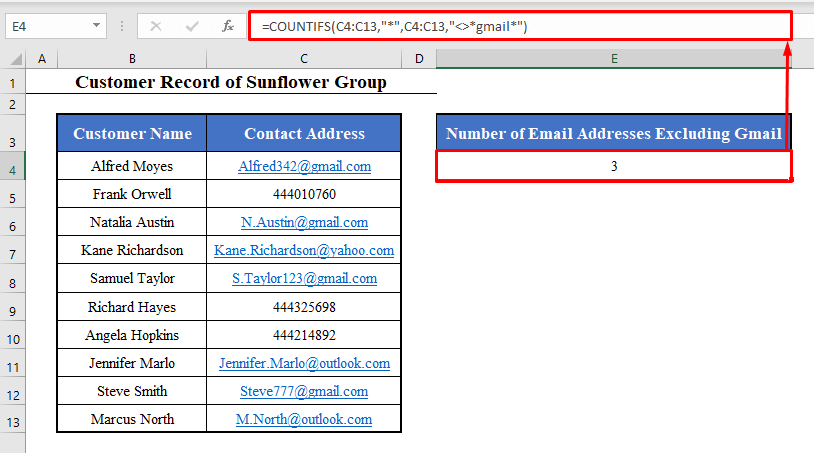
Տեսեք, մենք կրկին հաջողությամբ հաշվել ենք Email հասցեների թիվը, որոնք Gmail հասցեներ չեն:
Դա 3 է։
⧪ Բանաձեւի բացատրություն.
- COUNTIFS ֆունկցիան նախ հաշվում է բոլորբջիջները, որոնք պահպանում են առաջին չափանիշը:
- Հետո հաշվում է երկրորդ չափանիշը պահպանող բոլոր բջիջները և այլն։
- Այստեղ այն նախ հաշվում է C4:C13 տիրույթի բոլոր բջիջները, որոնք տեքստային արժեքներ են ( “*” ):
- Այնուհետև այն կրկին հաշվում է բոլոր բջիջները, որոնք չեն ներառում «gmail» տեքստը ( «*gmail*» ): Այստեղ «*gmail*» նշանակում է Հավասար չէ «*gmail* » :
- Այսպիսով, բանաձևը հաշվում է բոլոր բջիջները, որոնք պարունակում են տեքստային արժեքներ, բայց բացառելով «gmail»-ը :
5. Գործարկեք VBA կոդ՝ բոլոր առաջադրանքները միաժամանակ կատարելու համար
Մինչ այժմ մենք կատարել ենք չորս առաջադրանք առանձին.
- Հաշվել տեքստեր պարունակող բջիջների թիվը
- Այնուհետև հաշվեք տեքստեր չպարունակող բջիջների թիվը
- Հաշվեք տեքստեր պարունակող բջիջների թիվը, բայց ներառեք հատուկ տեքստ
- Հաշվեք նաև տեքստեր պարունակող բջիջների թիվը, բայց Բացառել կոնկրետ տեքստ
Այժմ մենք կմշակենք Մակրո ՝ օգտագործելով VBA կոդ , որը կարող է կատարել բոլոր չորս առաջադրանքները միաժամանակ:
⧪ Քայլ 1.
➤ Ձեր ստեղնաշարի վրա սեղմեք ALT+F11 : VBA պատուհանը կբացվի:
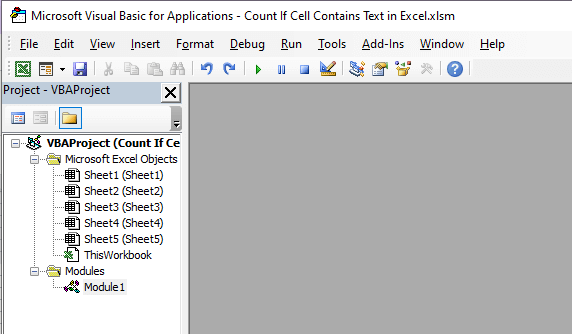
⧪ Քայլ 2.
➤ Գնալ դեպի Տեղադրել ներդիրը VBA պատուհանը:
➤ Հասանելի տարբերակներից ընտրեք Մոդուլ :
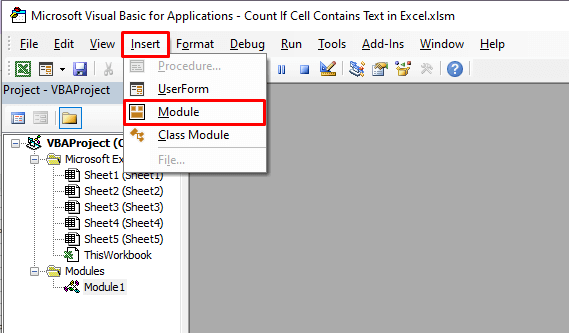
⧪ Քայլ 3.
➤ Կբացվի նոր մոդուլի պատուհան, որը կոչվում է «Մոդուլ 1» :
➤ Տեղադրեք հետևյալ VBA կոդը մոդուլում:
⧪ Կոդ՝
7795
⧪ Նշումներ.
- Այս կոդը արտադրում է Մակրո կոչվում է Count_If_Cell_Contains_Text :
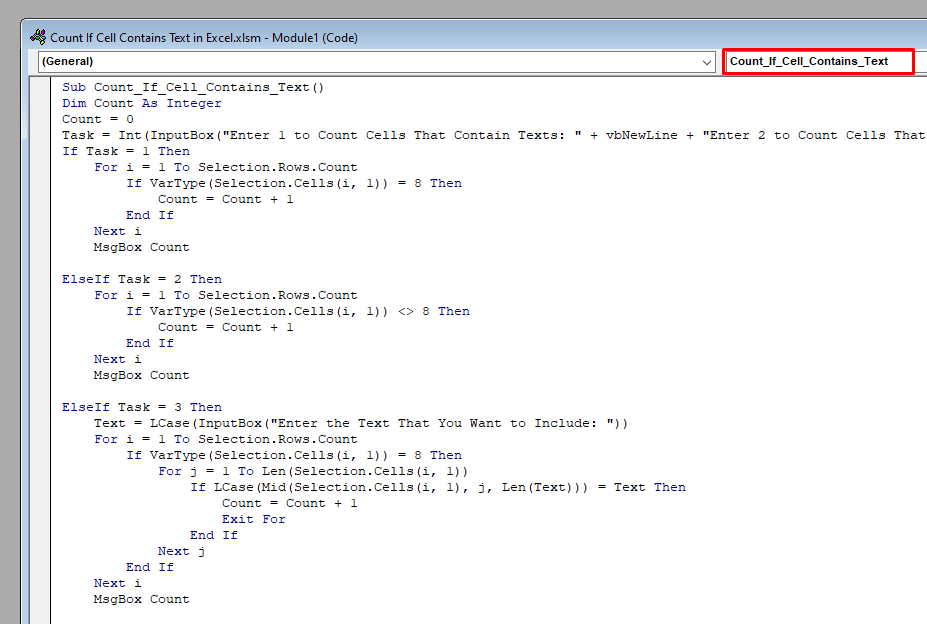
⧪ Քայլ 4.
➤ Պահպանեք աշխատանքային գիրքը որպես Excel Macro -Միացված է աշխատանքային գրքույկ :
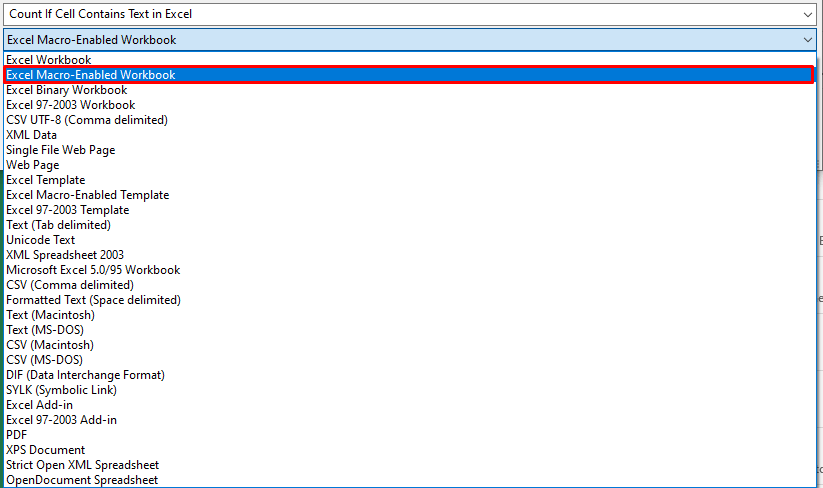
⧪ Քայլ 5.
➤ Վերադարձեք ձեր աշխատաթերթին:
➤ Ընտրեք բջիջների շրջանակը Ձեր տվյալների հավաքածուում, որտեղ ցանկանում եք հաշվել տեքստերը:
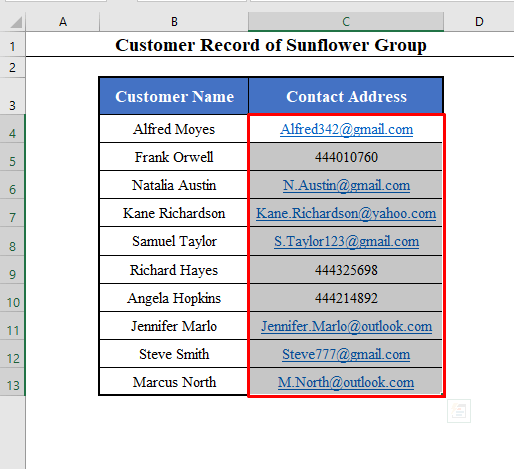
⧪ Քայլ 6.
➤ Այնուհետև սեղմեք ALT+F8 ստեղնաշարի վրա:
➤ Կբացվի երկխոսության տուփ, որը կոչվում է Macro : Ընտրեք Count_If_Cell_Contains_Text ( Macro ) անունը և սեղմեք Run :
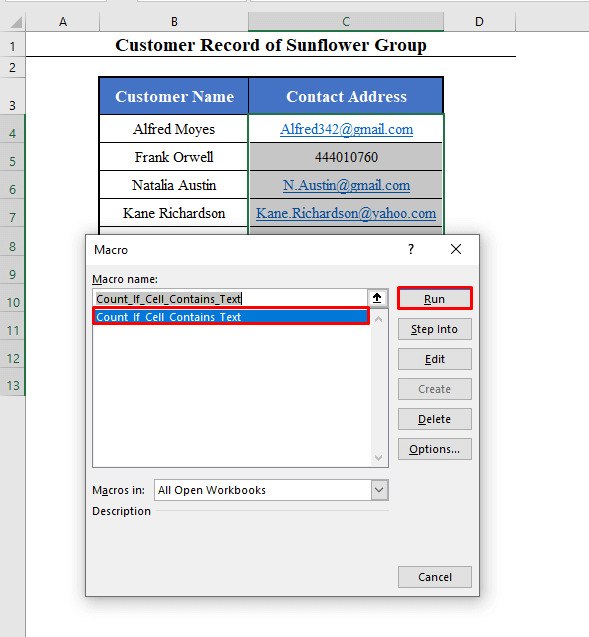
⧪ Քայլ 7.
➤ Ներածման տուփը կհայտնվի հարցնող մուտքագրեք ամբողջ թիվ 1-ից 4-ի միջև, յուրաքանչյուրը այնտեղ նշված կոնկրետ առաջադրանքի համար:
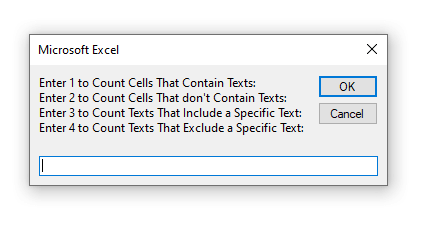
⧪ Քայլ 8.
➤ Եթե ցանկանում եք հաշվել տեքստային արժեքներ պարունակող բջիջները, մուտքագրեք 1 . Այնուհետև սեղմեք OK :
➤ Դուք կստանաք հաղորդագրության տուփ, որը ցույց է տալիս տեքստեր պարունակող բջիջների քանակը ( 7 այս օրինակում):
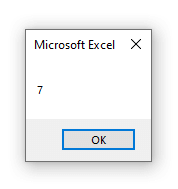
⧪ Քայլ 9.
➤ Եթե ցանկանում եք հաշվել տեքստային արժեքներ չպարունակող բջիջները, մուտքագրեք 2 . Այնուհետև սեղմեք OK :
➤ Դուք կստանաք հաղորդագրության տուփ, որը ցույց կտա ձեզ բջիջների քանակը, որոնքմի պարունակեք տեքստեր ( 3 այս օրինակում):

⧪ Քայլ 10.
➤ Եթե ցանկանում եք հաշվել տեքստային արժեքներ պարունակող, բայց կոնկրետ տեքստ պարունակող բջիջները, մուտքագրեք 3 ։ Այնուհետև սեղմեք OK :
➤ Դուք կստանաք ևս մեկ Input Box , որը ձեզ խնդրում է մուտքագրել կոնկրետ տեքստը: Այստեղ ես մուտքագրել եմ «gmail» :
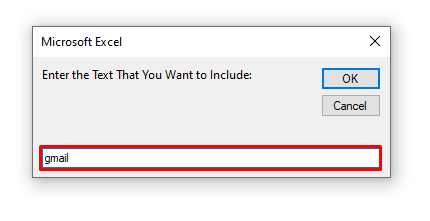
⧪ Նշում. Դա նշանակում է, որ եթե մուտքագրեք «Gmail» , այն կներառի նաև «gmail» :
➤ Այնուհետև սեղմեք OK :
➤ Դուք կստանաք հաղորդագրության տուփ, որը ցույց կտա ձեզ տեքստեր պարունակող բջիջների քանակը, բայց ներառում է կոնկրետ տեքստը ( «gmail» այստեղ, 4 ):
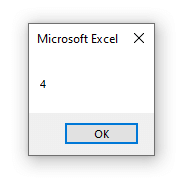
⧪ Քայլ 11.
➤ Եթե ցանկանում եք հաշվել բջիջները, որոնք պարունակում են տեքստային արժեքներ, բայց բացառում են որոշակի տեքստ, մուտքագրեք 4 ։ Այնուհետև սեղմեք OK :
➤ Դուք կստանաք ևս մեկ Input Box , որը ձեզ խնդրում է մուտքագրել կոնկրետ տեքստը: Այստեղ ես կրկին մուտքագրել եմ «gmail» :
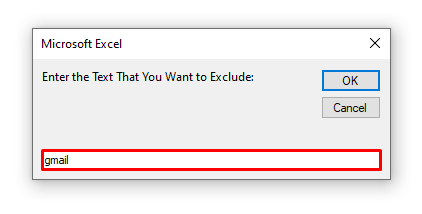
⧪ Նշում. Դա նշանակում է, որ եթե մուտքագրեք «Gmail» , այն նույնպես լավ կաշխատի:
➤ Այնուհետև սեղմեք OK :
➤ Դուք կստանաք հաղորդագրության տուփ, որը ցույց է տալիս տեքստեր պարունակող բջիջների քանակը, սակայն բացառվում է կոնկրետ տեքստը ( «gmail» այստեղ, 3 ):
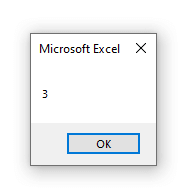
Կարդալ ավելին․ Excel VBA՝ հատուկ տեքստ պարունակող բջիջները հաշվելու համար
Եզրակացություն
Օգտագործելով այս մեթոդները, կարող եք հաշվել, եթեբջիջը պարունակում է տեքստ Excel-ում՝ ներառելով կամ բացառելով որոշակի տեքստ: Գիտե՞ք որևէ այլ մեթոդ: Կամ ունեք հարցեր: Ազատորեն հարցրեք մեզ:

